今天小叶子来和大家聊聊达芬奇的限定器。限定器是用来抠像的,包含3D限定器、HSL限定器、RGB限定器或亮度限定器。限定器的抠像主要是针对特定色彩或亮度范围的不规则物体(当然规则的也可以)。使用限定器只需要正确采样图像就可以生成抠像,这种方法不需要使用跟踪或者关键帧,非常便捷非常灵活。比如下面这个例子,客户想要画面整体偏冷,但是希望肤色更活泼,这种情况使用限定器就再好不过了。我们添加一个串行节点,使用3D限定器或HSL限定器分离人物的脸,单独进行调节就可以了。

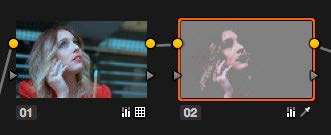

达芬奇中的所有角色参数几乎都可以使用限定器模式限制校色范围,这使得限定器面板成为一种万用工具。在实际工作中经常用到的例子就是抠出超出广播范围的太红的元素,降低其亮度或饱和度;或者抠出绿色的树叶,偏移色相变为更吸引人的颜色;再或者抠出广告中女演员的皮肤,对其进行磨皮;再或者抠出天空添加蓝色……不胜枚举。
在节点编辑器中添加二级抠像操作
任何节点都可以在一级调色和二级调色之间切换,一级调色用来调节整个画面效果,而二级调色用来调节场景中的特定元素。一级调色和二级调色之间的区别仅仅只是,二级调色节点使用了限定器、Power Windows或外部遮罩限制调色。
如果我们打算在当前调色上添加二级调色操作,首先需要在节点编辑器中新建一个节点。在使用限定器抠像的时候,我们要注意,要保证抠像的对象有区别于其他像素的亮度或色调,保证是可以使用限定器抠像的。
比如说,如果节点1传出的图像色彩鲜艳,且颜色广泛,白平衡很正(不偏暖不偏冷);而节点2流出的图像饱和度低,且整体偏暖橘色,我们就很难从节点2中抠出好的细节,而从节点1抠像是比较容易得到好的结果的。
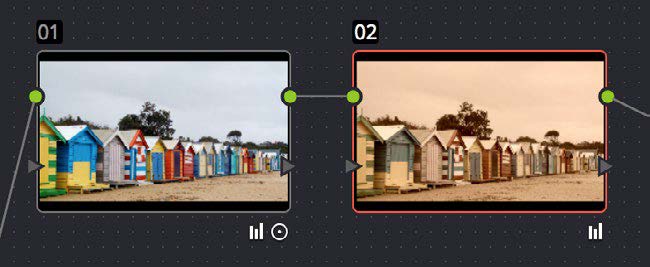
所以选择从哪个节点上抠像非常重要。
限定器界面
达芬奇限定器面板非常简单。左边是图形化控制,调节下面的数字参数可以手动修改每个颜色组件的范围,从而修改我们选择的元素。我们再看看右边,范围选择工具可以通过采样图像像素定义抠像遮罩,下面的蒙版微调可以修改抠好的遮罩形状。
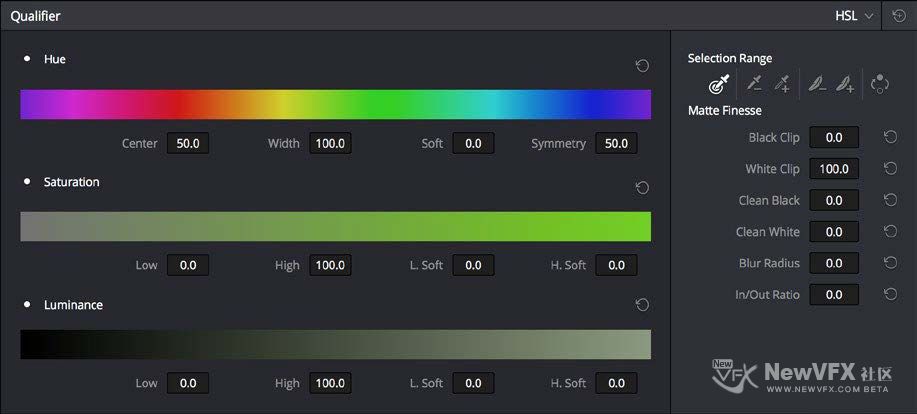
限定器的默认模式是HSL限定器,有三个颜色组件——色相、饱和度、亮度,用来定义抠像。当然,我们也可以使用RGB或LUM(Luma)亮度限定器模式进行抠像。LUM亮度限定器模式,可以通过限定图像像素的亮度进行抠像,对其进行针对性调节。许多调色师都会使用这个技巧来校正图像高光或阴影部分的色温。
另外,达芬奇从12版本开始引入了3D限定器,通过画线采样图像的色彩就可以快速简单抠出良好的遮罩。虽然3D限定器的底层技术非常复杂,但是操作起来却异常简单,我们只需要画蓝线分离出我们想要的元素,画红线从分离出的元素中减掉不想要的像素就可以了,限定器会自动生成一个高质量的抠像。我们每画一条线,选区列表中就会增加一个采样;我们可以关闭或打开每个采样查看它对整个遮罩的贡献,以决定是否删除这个采样。
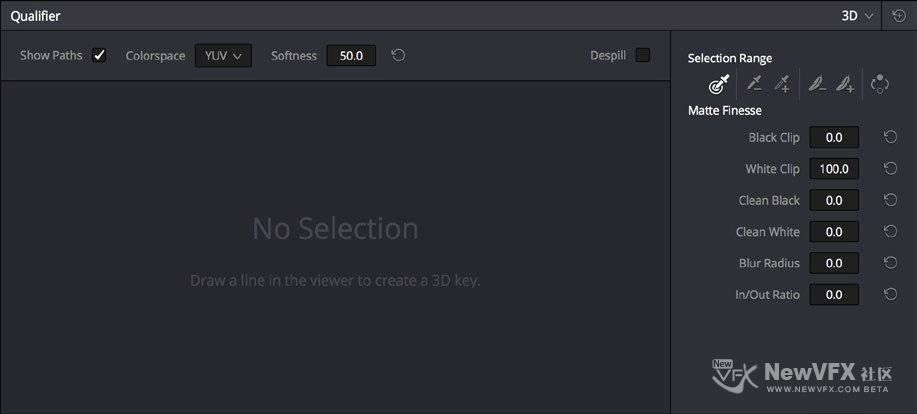
无论我们使用了哪种限定器模式,蒙版微调参数都可以轻松优化抠像,使遮罩更干净更有用。在有些情况下,我们的抠像边缘会比较糟糕,甚至看上去不可用,但是不要轻易放弃它,使用黑场裁切、白场裁切或模糊半径参数可能可以优化它。
我们应该选择哪个限定器?
限定器面板的四种模式为我们提供了灵活的抠像方式,我们可以根据具体画面选择最合适的限定器进行抠像。在有些情况下使用这种模式抠像很难,但是使用另一种却非常简单。这里小叶子又一些简单的总结可以供大家参考一下:
3D限定器:3D限定器对分离一种颜色范围非常有效,比如蓝色T恤、青蓝色天空、演员肤色或秋天的黄叶等。由于只需要在视窗上画线就可以分离我们想要的元素,加上它的高质量和极端指向性,使得3D限定器在各种情况下都能快速而精准地抠像。然而,3D抠像器通常会采样图像的每一个色彩分量(YRGB),这在我们只想分离特定色彩分量(比如亮度,或者并不限定亮度的色相和饱和度)是没有用的。3D抠像强大的功能和速度,也可能造成一个缺点。
HSL限定器:在许多情况下,HSL抠像器不如3D抠像器迅速且精确,对于给定的采样,会抠出一个范围更大的遮罩区域。另一方面,如果3D抠像器对一个特定的镜头不能得到令人满意的结果,有时HSL抠像器可以做到更好。由于其界面,HSL抠像器更容易“精调”每个采样颜色分量的柔化范围,以改善抠像结果。HSL抠像器也可以禁用我们不想要的颜色分量,这样我们可以只对饱和度或者色相抠像,而不受亮度的影响。
RGB限定器:RGB抠像器和HSL抠像器有很多相同的限制和优点,但是因为我们采样和调节的是红、绿、蓝色彩分量,这种特殊性使RGB抠像器的“精调”工作和HSL抠像器大不相同。
LUM限定器:LUM抠像器是基于图像调性(亮部或暗部)来分离图像中的特定部分的。如果我们想分离图像的高光或阴影,LUM抠像器在这方面趋于完美,是抠阴影或高光的不二选择,可以为我们解决许多不同的创意和技术问题。LUM抠像器等于关闭了色相和饱和度的HSL抠像器。
